การลืมรหัสผ่าน MacBook เป็นสิ่งที่ไม่มีใครต้องการ แต่สามารถกู้คืนได้ง่าย บทความนี้จะแสดงวิธีการเปลี่ยนรหัสผ่านสำหรับ MacBook Air, M1, M2 และ Pro!
 |
วิธีการดึงรหัสผ่าน Macbook อย่างรวดเร็วโดยใช้ชิป Intel
ด้านล่างนี้เป็นคำแนะนำโดยละเอียดเกี่ยวกับวิธีการกู้คืนรหัสผ่านเมื่อคุณลืมรหัสผ่าน MacBook ของคุณโดยใช้ชิป Intel ซึ่งง่ายมากและใครๆ ก็ทำได้:
ขั้นตอนที่ 1: ปิด MacBook ของคุณ
 |
ขั้นตอนที่ 2: กดปุ่ม Command ( ⌘ ) + R ค้างไว้ จากนั้นกดปุ่มเปิด/ปิดเครื่อง MacBook ของคุณ
 |
ขั้นตอนที่ 3: ไปที่ ยูทิลิตี้ แล้วเลือก Terminal เพื่อเปิดหน้าต่างบรรทัดคำสั่ง
 |
ขั้นตอนที่ 4: ใน Terminal ให้พิมพ์คำสั่ง resetpassword และกด Enter
 |
ขั้นตอนที่ 5: เลือก ดำเนินการต่อ หลังจากยืนยันข้อมูล Apple
 |
ขั้นตอนที่ 6: จากนั้นป้อนรหัสยืนยันและเลือก ดำเนินการต่อ
 |
ขั้นตอนที่ 7: ตั้งรหัสผ่านใหม่และคลิก ดำเนินการต่อ เพื่อดำเนินการเปลี่ยนรหัสผ่าน MacBook ให้เสร็จสิ้น
 |
วิธีการดึงรหัสผ่าน Macbook Air M1 อย่างมีประสิทธิภาพ
หากคุณลืมรหัสผ่าน MacBook M1 ให้ทำตามขั้นตอนเหล่านี้เพื่อกู้คืน:
ขั้นตอนที่ 1: ปิดอุปกรณ์ จากนั้นกดปุ่มเปิด/ปิดค้างไว้จนกว่าคุณจะเห็นไอคอนเฟือง เลือก ตัวเลือก และกด ดำเนินการต่อ
 |
ขั้นตอนที่ 2: ในส่วน ยูทิลิตี้ ให้คลิก เทอร์มินัล
 |
ขั้นตอนที่ 3: พิมพ์คำสั่ง resetpassword และกด Enter
 |
ขั้นตอนที่ 4: คลิก ปิดใช้งาน Mac และเลือก ปิดใช้งาน หากอุปกรณ์มี iCloud
 |
ขั้นตอนที่ 5: ลงชื่อเข้าใช้ iCloud และเปลี่ยนรหัสผ่านของคุณเพื่อดำเนินการต่อ
 |
วิธีการดึงรหัสผ่านจาก MacBook รุ่นอื่นๆ
เมื่อคุณลืมรหัสผ่าน MacBook Air หรือ MacBook M1 คุณไม่จำเป็นต้องกังวลเพราะการกู้คืนนั้นง่ายมาก ด้านล่างนี้เป็นขั้นตอนที่ผู้ใช้จำนวนมากใช้ในปัจจุบันและประสบความสำเร็จ
ขั้นตอนที่ 1: คลิก การตั้งค่าระบบ → ผู้ใช้และกลุ่ม
 |
ขั้นตอนที่ 2: เลือก เปลี่ยนรหัสผ่าน ใน ผู้ใช้และกลุ่ม
 |
ขั้นตอนที่ 3: ป้อนรหัสผ่านเก่า รหัสผ่านใหม่ และยืนยัน จากนั้นคลิก เปลี่ยนรหัสผ่าน
 |
วิธีการเปลี่ยนรหัสผ่าน Macbook จากบัญชีอื่น
เมื่อคุณลืมรหัสผ่าน MacBook ของคุณ มีหลายวิธีในการกู้คืนรหัสผ่าน รวมถึงการใช้บัญชีอื่น หากคุณมีหลายบัญชีบน MacBook เครื่องเดียว ให้ทำตามขั้นตอนด้านล่างเพื่อกู้คืนรหัสผ่านของคุณอย่างรวดเร็ว:
ขั้นตอนที่ 1: กด Command + Shift + Q เพื่อออกจากบัญชีที่คุณจำรหัสผ่านไม่ได้
 |
ขั้นตอนที่ 2: คลิก การตั้งค่าระบบ เพื่อเข้าถึงบัญชีที่คุณจำรหัสผ่านได้
 |
ขั้นตอนที่ 3: เลือก ผู้ใช้และกลุ่ม
 |
ขั้นตอนที่ 4: แตะ ปลดล็อค เพื่อทำการเปลี่ยนแปลง
 |
ขั้นตอนที่ 5: แตะที่บัญชีที่คุณลืมรหัสผ่าน จากนั้นรีเซ็ตรหัสผ่านเพื่อให้กระบวนการเสร็จสมบูรณ์
 |
วิธีการเปลี่ยนรหัสผ่านบน MacBook อย่างรวดเร็ว
การเปลี่ยนรหัสผ่าน MacBook เป็นประจำจะช่วยเพิ่มความปลอดภัยและทำให้จัดการการเข้าถึงได้ง่ายยิ่งขึ้น ต่อไปนี้เป็นคำแนะนำโดยละเอียดสำหรับการเปลี่ยนรหัสผ่านบน MacBook Air, M1, M2 และ Pro อย่างรวดเร็วและปลอดภัย
ขั้นตอนที่ 1: คลิก การตั้งค่าระบบ → ผู้ใช้และกลุ่ม
 |
ขั้นตอนที่ 2: คลิกที่ เปลี่ยนรหัสผ่าน
 |
ขั้นตอนที่ 3: ป้อนรหัสผ่านเก่า รหัสผ่านใหม่ ตรวจสอบรหัสผ่านใหม่ จากนั้นคลิก เปลี่ยนรหัสผ่าน เพื่อดำเนินการให้เสร็จสมบูรณ์
 |
บทความข้างต้นมีคำแนะนำโดยละเอียดเกี่ยวกับขั้นตอนเพื่อช่วยให้ผู้ใช้สามารถกู้คืนรหัสผ่าน MacBook ได้เมื่อพวกเขาลืม ด้วยการเปลี่ยนรหัสผ่านสำหรับ MacBook Air, M1, M2, Pro คุณสามารถเข้าถึงอุปกรณ์ได้อย่างมั่นใจอีกครั้งโดยไม่ต้องขอความช่วยเหลือจากบุคคลที่สาม นอกจากนี้คุณควรเปลี่ยนรหัสผ่านเป็นประจำเพื่อจัดการสิทธิ์การเข้าถึงบนอุปกรณ์ของคุณได้อย่างมีประสิทธิภาพยิ่งขึ้น
แหล่งที่มา











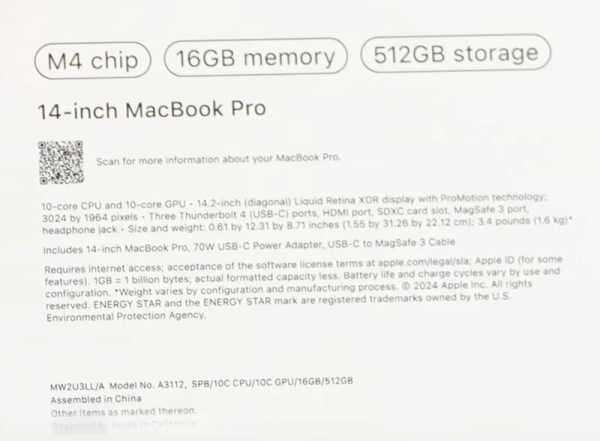


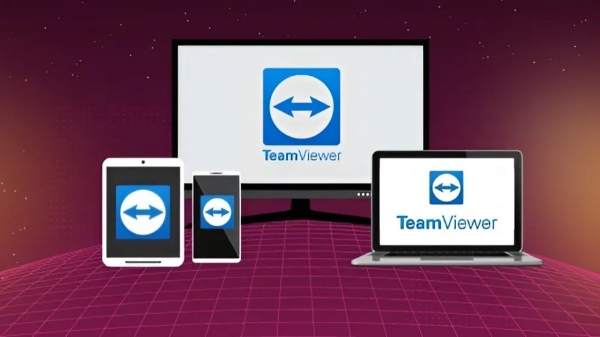
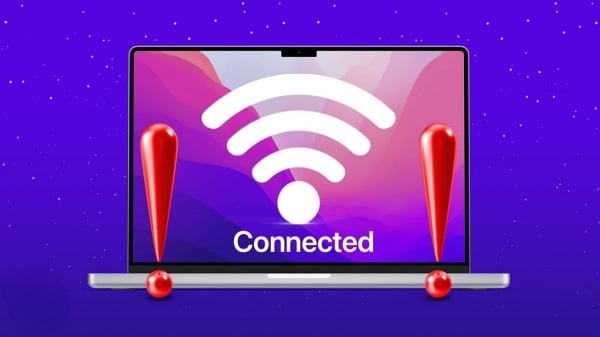




















![[ภาพ] นายกรัฐมนตรี Pham Minh Chinh เป็นประธานการประชุมรัฐบาลร่วมกับท้องถิ่นเกี่ยวกับการเติบโตทางเศรษฐกิจ](https://vstatic.vietnam.vn/vietnam/resource/IMAGE/2025/2/21/f34583484f2643a2a2b72168a0d64baa)























































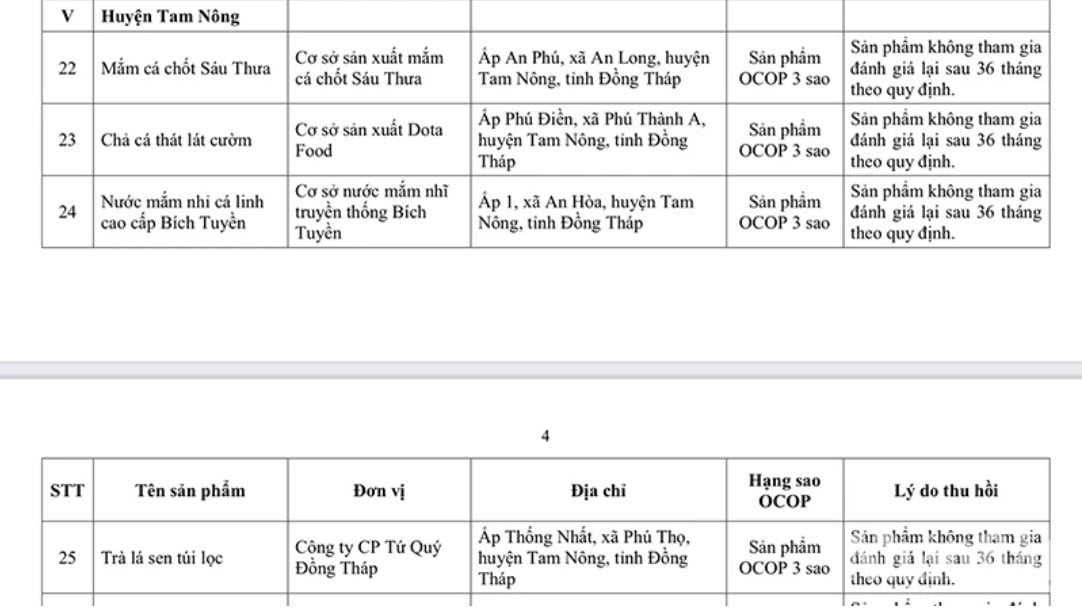




การแสดงความคิดเห็น (0)